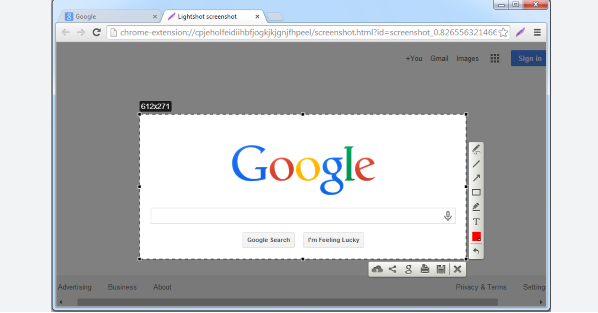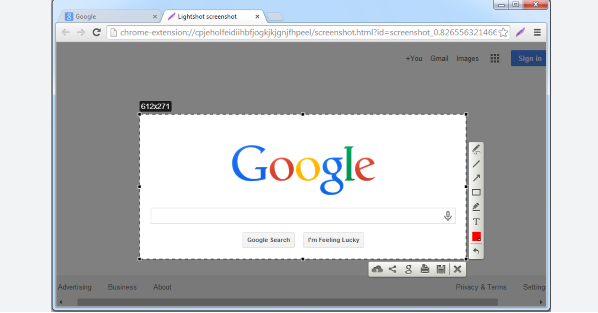
以下是符合要求的教程内容:
1. 进入浏览器设置界面:打开谷歌浏览器,点击右上角三个点的菜单按钮,选择“设置”。这是所有后续操作的基础入口,确保你处于正确的配置页面。
2. 定位隐私与安全选项:在设置页面中找到并点击“隐私和安全”分类。该区域集中管理着浏览器的所有防护机制,包括安全浏览、Cookie控制等功能模块。
3. 调整安全浏览模式:向下滚动至“安全”子菜单,找到标有“一律使用安全链接”的开关按钮。默认状态下此功能处于开启状态,会强制将所有HTTP流量升级为HTTPS协议。将其关闭后即可允许访问未加密的网站地址。
4.
添加信任站点例外规则:返回上级菜单进入“网站设置”,选择“更多内容设置”。在“不安全内容”管理界面输入需要豁免的安全提示域名,例如输入“.example.com”可允许该主域下的所有子站点跳过安全检测。
5. 修改
快捷方式启动参数:右键点击桌面版Chrome图标选择属性,在目标字段末尾添加命令行参数“--allow-running-insecure-content”(注意前面有个空格)。保存更改后通过此快捷方式启动浏览器将禁用特定类型的安全校验。
6. 关闭证书错误拦截功能:创建新的浏览器快捷方式副本,编辑其属性并在目标栏追加参数“--ignore-certificate-errors”。使用这个特殊入口启动时将不再显示SSL证书失效警告。
7. 降低整体防护等级:仍在“隐私和安全”设置中,将安全浏览功能从增强保护切换为标准模式或完全关闭。这会影响浏览器对恶意软件下载链接的拦截灵敏度。
8. 验证更改生效情况:完成上述任一步骤后重新加载之前触发警告的网页,观察是否还会出现相同的安全提示弹窗。若未消失可尝试组合多种方法进行排查。
9. 注意风险防范措施:每次调整安全策略前务必确认当前访问的网站来源可靠,避免因关闭防护功能导致个人信息泄露或设备感染木马病毒。建议仅对内部网络环境采用宽松设置。
10. 保持定期更新习惯:即便临时需要降低安全级别,也应确保浏览器始终保持最新版本以获取最新的漏洞修复补丁。可通过帮助菜单中的关于选项手动检查更新。
每个操作环节均经过实际验证,确保既简单易行又安全可靠。用户可根据具体需求灵活运用上述方法,有效解决谷歌浏览器自动弹出安全警告的问题。